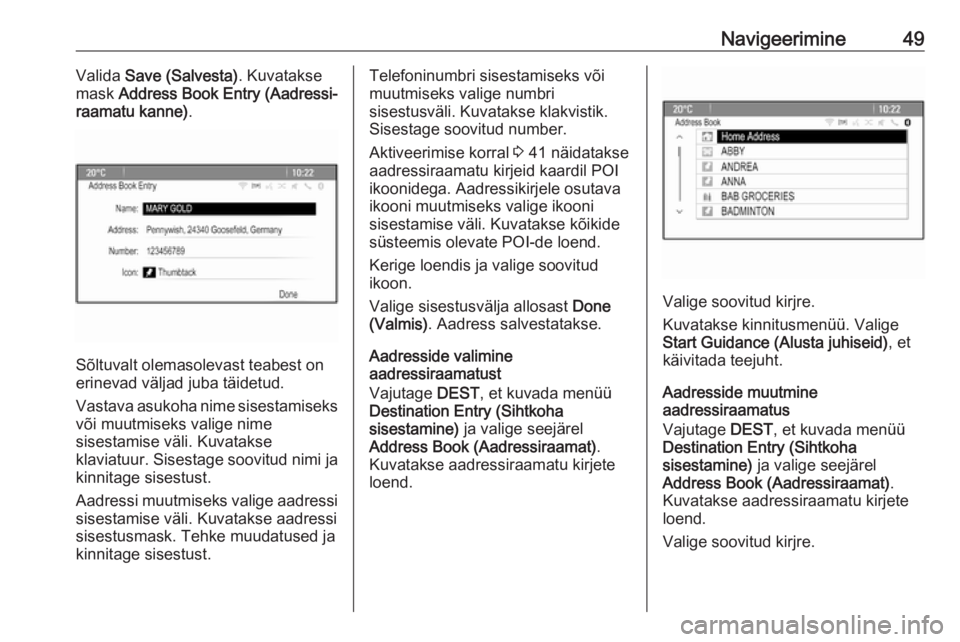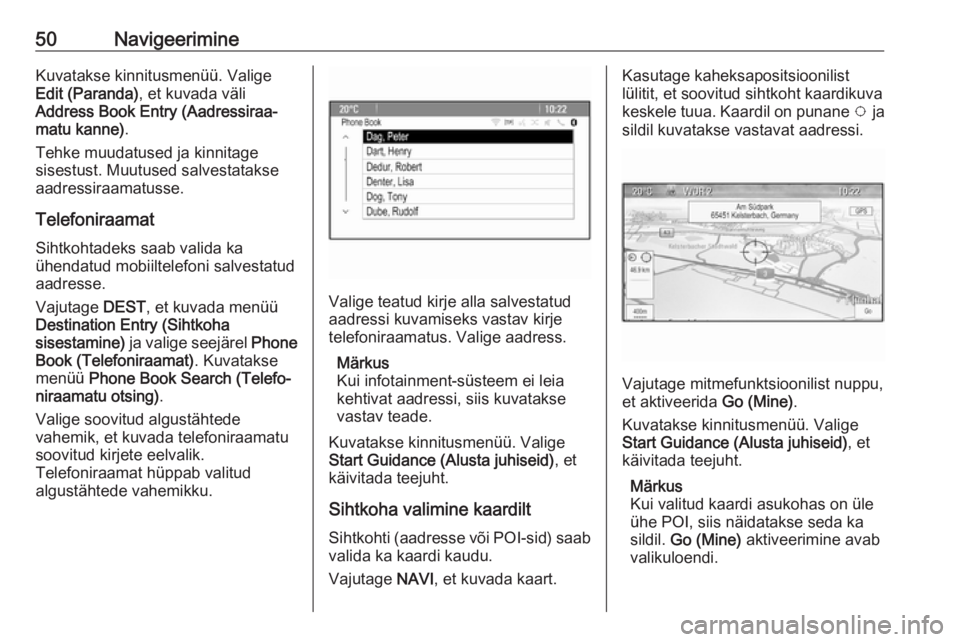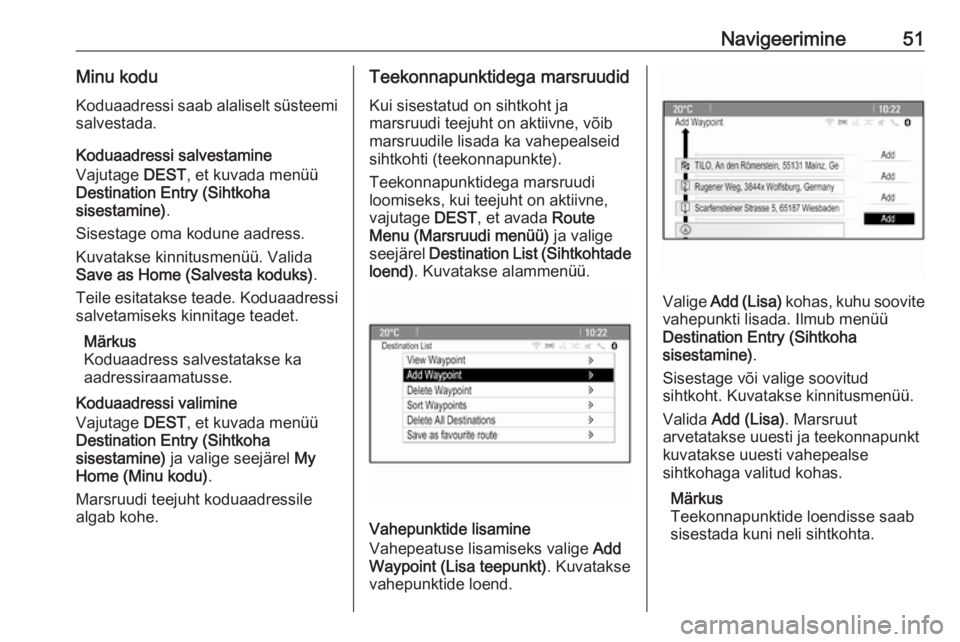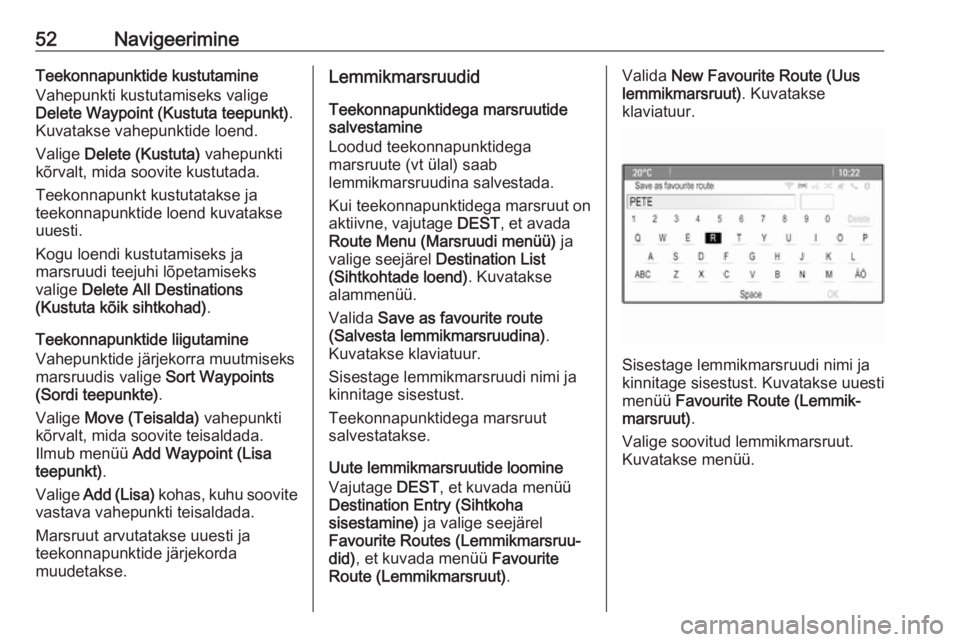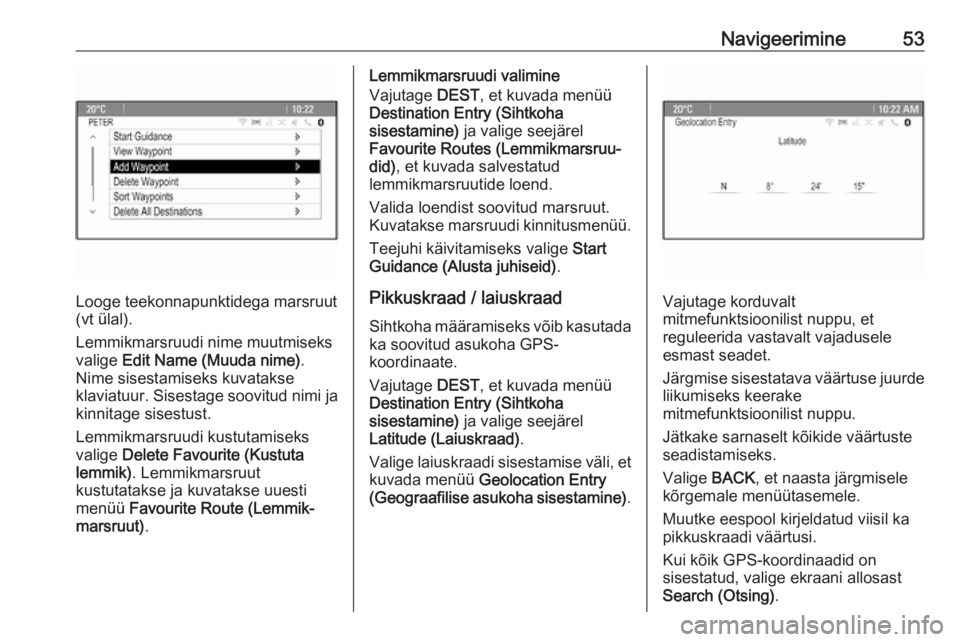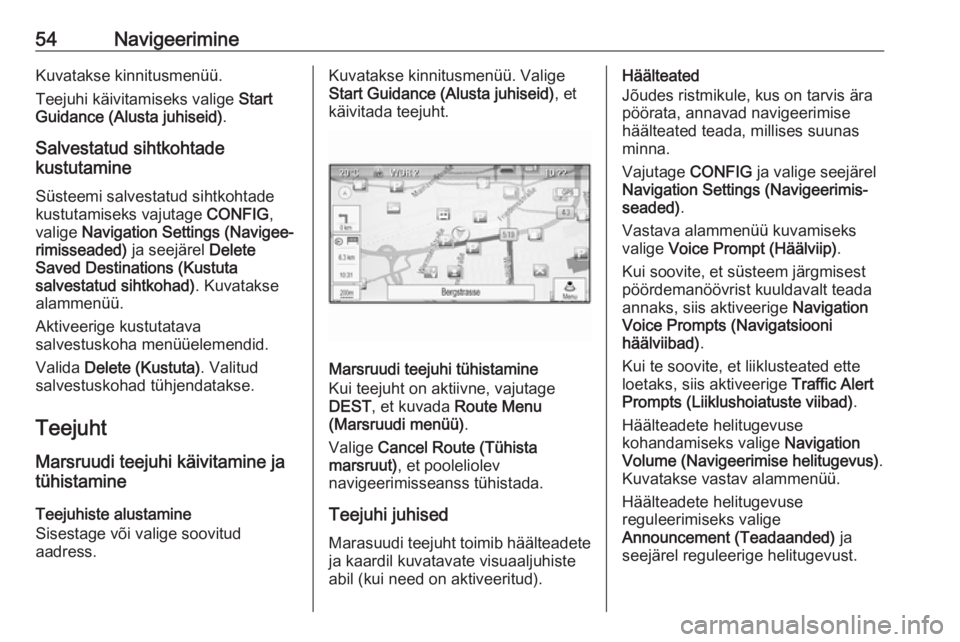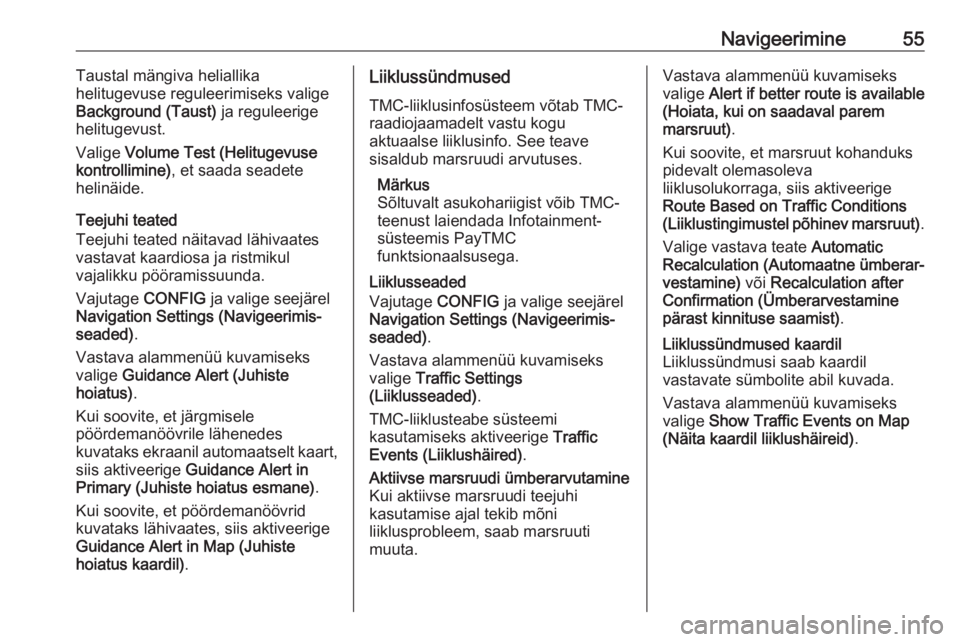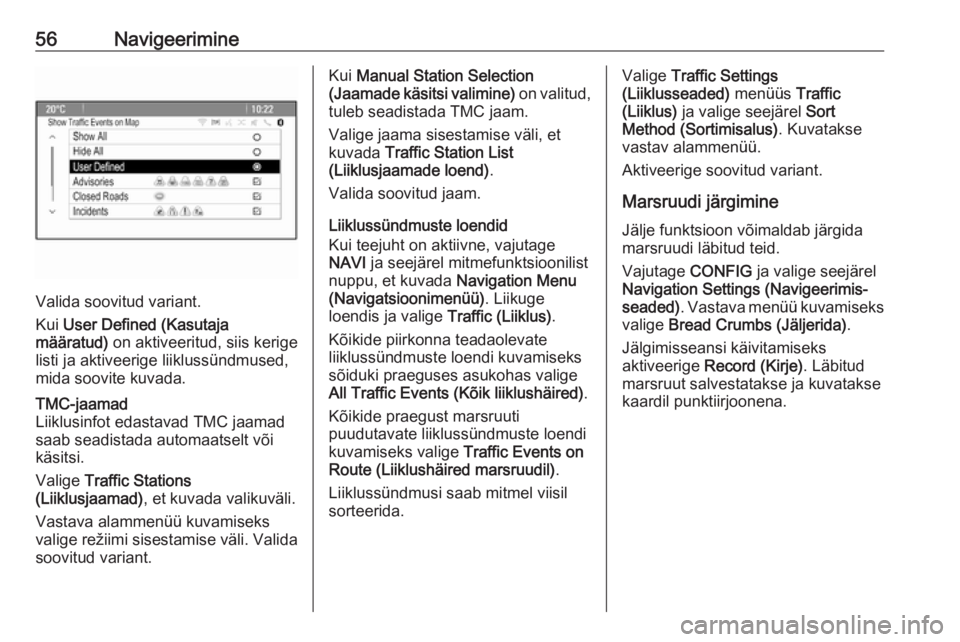Page 49 of 165
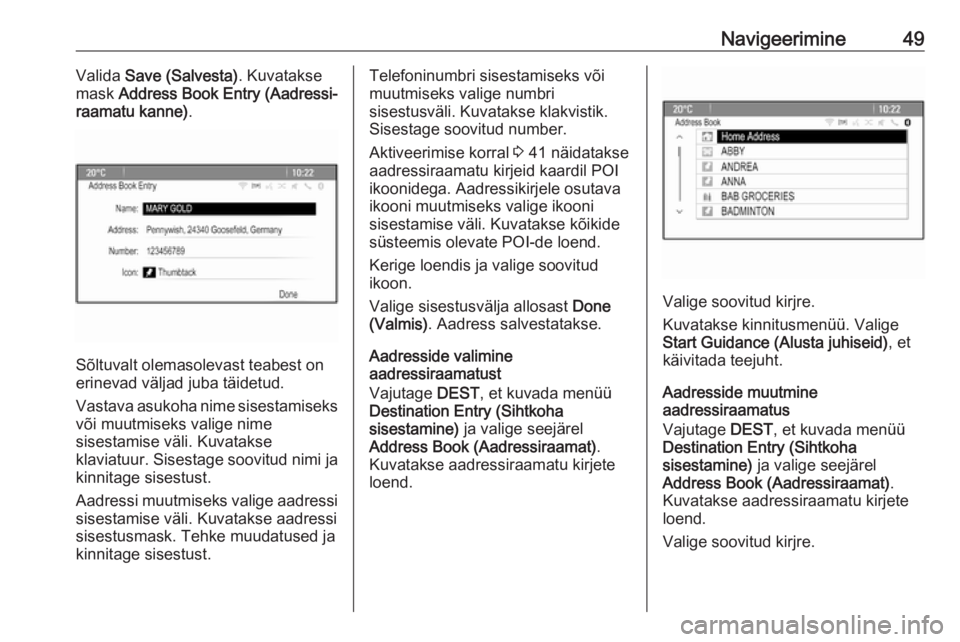
Navigeerimine49Valida Save (Salvesta) . Kuvatakse
mask Address Book Entry (Aadressi‐
raamatu kanne) .
Sõltuvalt olemasolevast teabest on
erinevad väljad juba täidetud.
Vastava asukoha nime sisestamiseks või muutmiseks valige nime
sisestamise väli. Kuvatakse
klaviatuur. Sisestage soovitud nimi ja
kinnitage sisestust.
Aadressi muutmiseks valige aadressi
sisestamise väli. Kuvatakse aadressi
sisestusmask. Tehke muudatused ja
kinnitage sisestust.
Telefoninumbri sisestamiseks või
muutmiseks valige numbri
sisestusväli. Kuvatakse klakvistik.
Sisestage soovitud number.
Aktiveerimise korral 3 41 näidatakse
aadressiraamatu kirjeid kaardil POI
ikoonidega. Aadressikirjele osutava ikooni muutmiseks valige ikooni
sisestamise väli. Kuvatakse kõikide
süsteemis olevate POI-de loend.
Kerige loendis ja valige soovitud
ikoon.
Valige sisestusvälja allosast Done
(Valmis) . Aadress salvestatakse.
Aadresside valimine
aadressiraamatust
Vajutage DEST, et kuvada menüü
Destination Entry (Sihtkoha
sisestamine) ja valige seejärel
Address Book (Aadressiraamat) .
Kuvatakse aadressiraamatu kirjete
loend.
Valige soovitud kirjre.
Kuvatakse kinnitusmenüü. Valige
Start Guidance (Alusta juhiseid) , et
käivitada teejuht.
Aadresside muutmine
aadressiraamatus
Vajutage DEST, et kuvada menüü
Destination Entry (Sihtkoha
sisestamine) ja valige seejärel
Address Book (Aadressiraamat) .
Kuvatakse aadressiraamatu kirjete
loend.
Valige soovitud kirjre.
Page 50 of 165
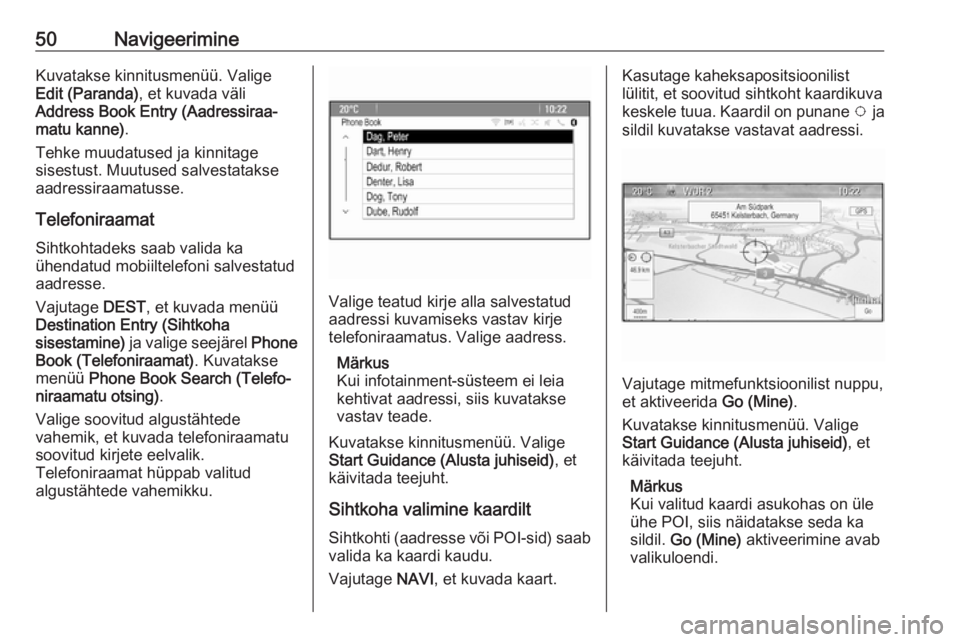
50NavigeerimineKuvatakse kinnitusmenüü. Valige
Edit (Paranda) , et kuvada väli
Address Book Entry (Aadressiraa‐ matu kanne) .
Tehke muudatused ja kinnitage
sisestust. Muutused salvestatakse aadressiraamatusse.
Telefoniraamat
Sihtkohtadeks saab valida ka
ühendatud mobiiltelefoni salvestatud
aadresse.
Vajutage DEST, et kuvada menüü
Destination Entry (Sihtkoha
sisestamine) ja valige seejärel Phone
Book (Telefoniraamat) . Kuvatakse
menüü Phone Book Search (Telefo‐
niraamatu otsing) .
Valige soovitud algustähtede
vahemik, et kuvada telefoniraamatu
soovitud kirjete eelvalik.
Telefoniraamat hüppab valitud
algustähtede vahemikku.
Valige teatud kirje alla salvestatud
aadressi kuvamiseks vastav kirje
telefoniraamatus. Valige aadress.
Märkus
Kui infotainment-süsteem ei leia kehtivat aadressi, siis kuvatakse
vastav teade.
Kuvatakse kinnitusmenüü. Valige
Start Guidance (Alusta juhiseid) , et
käivitada teejuht.
Sihtkoha valimine kaardilt Sihtkohti (aadresse või POI-sid) saab
valida ka kaardi kaudu.
Vajutage NAVI, et kuvada kaart.
Kasutage kaheksapositsioonilist
lülitit, et soovitud sihtkoht kaardikuva keskele tuua. Kaardil on punane v ja
sildil kuvatakse vastavat aadressi.
Vajutage mitmefunktsioonilist nuppu,
et aktiveerida Go (Mine).
Kuvatakse kinnitusmenüü. Valige Start Guidance (Alusta juhiseid) , et
käivitada teejuht.
Märkus
Kui valitud kaardi asukohas on üle
ühe POI, siis näidatakse seda ka
sildil. Go (Mine) aktiveerimine avab
valikuloendi.
Page 51 of 165
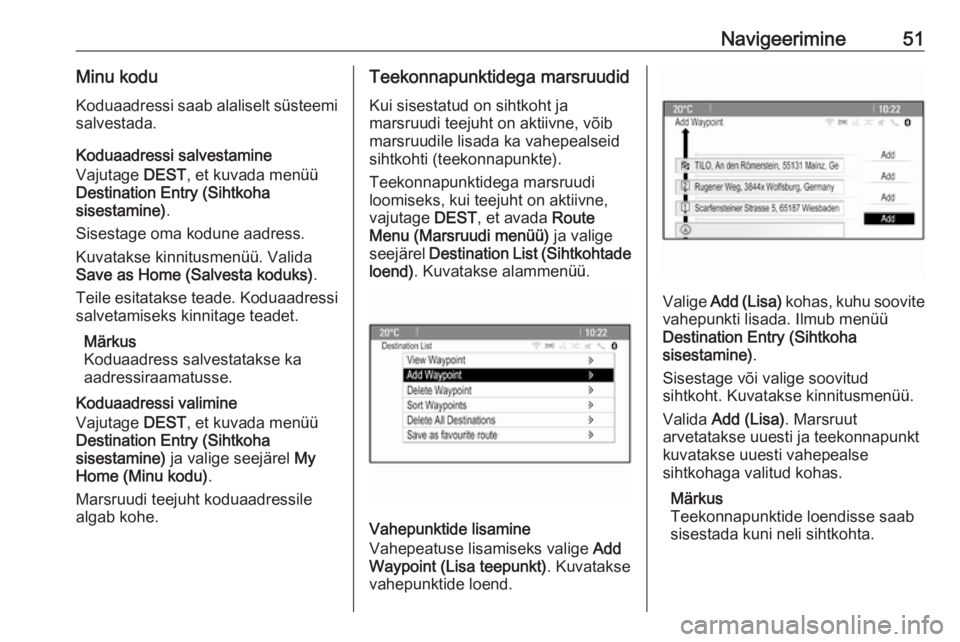
Navigeerimine51Minu koduKoduaadressi saab alaliselt süsteemi
salvestada.
Koduaadressi salvestamine
Vajutage DEST, et kuvada menüü
Destination Entry (Sihtkoha
sisestamine) .
Sisestage oma kodune aadress.
Kuvatakse kinnitusmenüü. Valida
Save as Home (Salvesta koduks) .
Teile esitatakse teade. Koduaadressi
salvetamiseks kinnitage teadet.
Märkus
Koduaadress salvestatakse ka
aadressiraamatusse.
Koduaadressi valimine
Vajutage DEST, et kuvada menüü
Destination Entry (Sihtkoha
sisestamine) ja valige seejärel My
Home (Minu kodu) .
Marsruudi teejuht koduaadressile
algab kohe.Teekonnapunktidega marsruudid
Kui sisestatud on sihtkoht ja
marsruudi teejuht on aktiivne, võib
marsruudile lisada ka vahepealseid
sihtkohti (teekonnapunkte).
Teekonnapunktidega marsruudi
loomiseks, kui teejuht on aktiivne,
vajutage DEST, et avada Route
Menu (Marsruudi menüü) ja valige
seejärel Destination List (Sihtkohtade
loend) . Kuvatakse alammenüü.
Vahepunktide lisamine
Vahepeatuse lisamiseks valige Add
Waypoint (Lisa teepunkt) . Kuvatakse
vahepunktide loend.
Valige Add (Lisa) kohas, kuhu soovite
vahepunkti lisada. Ilmub menüü
Destination Entry (Sihtkoha
sisestamine) .
Sisestage või valige soovitud
sihtkoht. Kuvatakse kinnitusmenüü.
Valida Add (Lisa) . Marsruut
arvetatakse uuesti ja teekonnapunkt
kuvatakse uuesti vahepealse
sihtkohaga valitud kohas.
Märkus
Teekonnapunktide loendisse saab
sisestada kuni neli sihtkohta.
Page 52 of 165
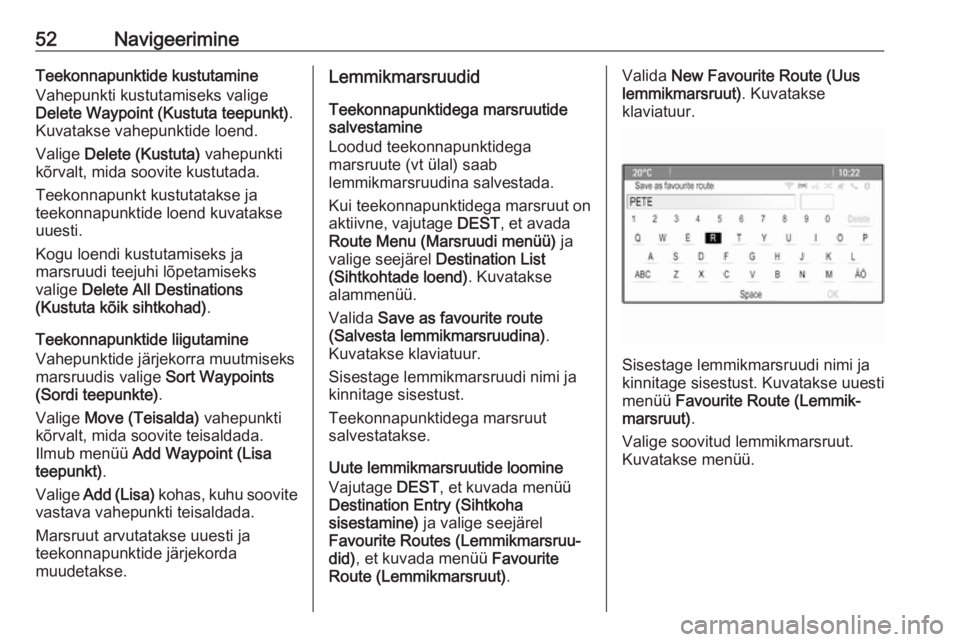
52NavigeerimineTeekonnapunktide kustutamineVahepunkti kustutamiseks valige
Delete Waypoint (Kustuta teepunkt) .
Kuvatakse vahepunktide loend.
Valige Delete (Kustuta) vahepunkti
kõrvalt, mida soovite kustutada.
Teekonnapunkt kustutatakse ja
teekonnapunktide loend kuvatakse
uuesti.
Kogu loendi kustutamiseks ja
marsruudi teejuhi lõpetamiseks
valige Delete All Destinations
(Kustuta kõik sihtkohad) .
Teekonnapunktide liigutamine
Vahepunktide järjekorra muutmiseks
marsruudis valige Sort Waypoints
(Sordi teepunkte) .
Valige Move (Teisalda) vahepunkti
kõrvalt, mida soovite teisaldada.
Ilmub menüü Add Waypoint (Lisa
teepunkt) .
Valige Add (Lisa) kohas, kuhu soovite
vastava vahepunkti teisaldada.
Marsruut arvutatakse uuesti ja
teekonnapunktide järjekorda
muudetakse.Lemmikmarsruudid
Teekonnapunktidega marsruutide
salvestamine
Loodud teekonnapunktidega
marsruute (vt ülal) saab
lemmikmarsruudina salvestada.
Kui teekonnapunktidega marsruut on
aktiivne, vajutage DEST, et avada
Route Menu (Marsruudi menüü) ja
valige seejärel Destination List
(Sihtkohtade loend) . Kuvatakse
alammenüü.
Valida Save as favourite route
(Salvesta lemmikmarsruudina) .
Kuvatakse klaviatuur.
Sisestage lemmikmarsruudi nimi ja
kinnitage sisestust.
Teekonnapunktidega marsruut
salvestatakse.
Uute lemmikmarsruutide loomine
Vajutage DEST, et kuvada menüü
Destination Entry (Sihtkoha
sisestamine) ja valige seejärel
Favourite Routes (Lemmikmarsruu‐
did) , et kuvada menüü Favourite
Route (Lemmikmarsruut) .Valida New Favourite Route (Uus
lemmikmarsruut) . Kuvatakse
klaviatuur.
Sisestage lemmikmarsruudi nimi ja
kinnitage sisestust. Kuvatakse uuesti
menüü Favourite Route (Lemmik‐
marsruut) .
Valige soovitud lemmikmarsruut.
Kuvatakse menüü.
Page 53 of 165
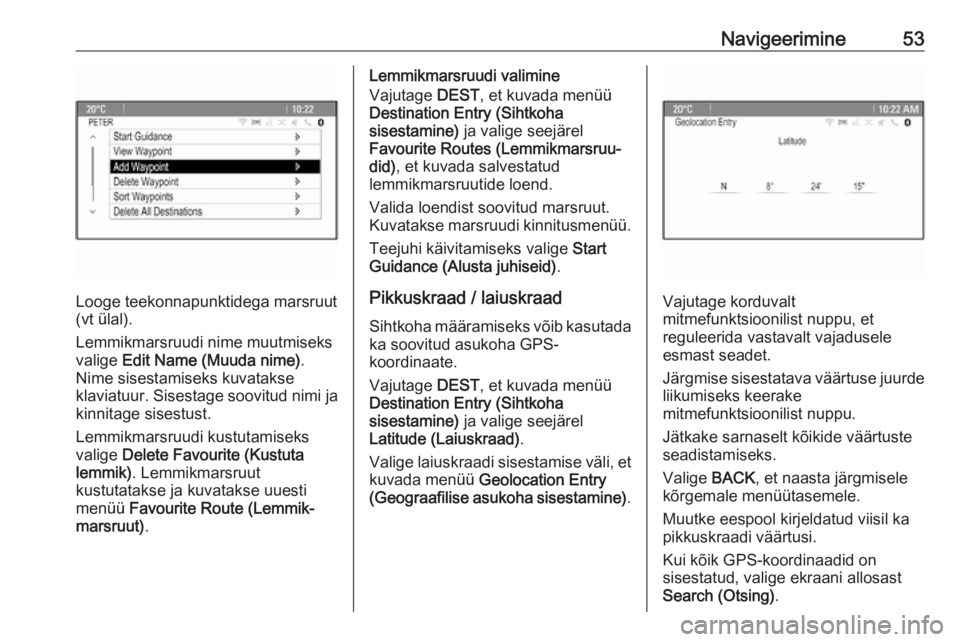
Navigeerimine53
Looge teekonnapunktidega marsruut
(vt ülal).
Lemmikmarsruudi nime muutmiseks
valige Edit Name (Muuda nime) .
Nime sisestamiseks kuvatakse
klaviatuur. Sisestage soovitud nimi ja
kinnitage sisestust.
Lemmikmarsruudi kustutamiseks
valige Delete Favourite (Kustuta
lemmik) . Lemmikmarsruut
kustutatakse ja kuvatakse uuesti
menüü Favourite Route (Lemmik‐
marsruut) .
Lemmikmarsruudi valimine
Vajutage DEST, et kuvada menüü
Destination Entry (Sihtkoha
sisestamine) ja valige seejärel
Favourite Routes (Lemmikmarsruu‐
did) , et kuvada salvestatud
lemmikmarsruutide loend.
Valida loendist soovitud marsruut.
Kuvatakse marsruudi kinnitusmenüü.
Teejuhi käivitamiseks valige Start
Guidance (Alusta juhiseid) .
Pikkuskraad / laiuskraad Sihtkoha määramiseks võib kasutada
ka soovitud asukoha GPS-
koordinaate.
Vajutage DEST, et kuvada menüü
Destination Entry (Sihtkoha
sisestamine) ja valige seejärel
Latitude (Laiuskraad) .
Valige laiuskraadi sisestamise väli, et kuvada menüü Geolocation Entry
(Geograafilise asukoha sisestamine) .
Vajutage korduvalt
mitmefunktsioonilist nuppu, et
reguleerida vastavalt vajadusele
esmast seadet.
Järgmise sisestatava väärtuse juurde liikumiseks keerake
mitmefunktsioonilist nuppu.
Jätkake sarnaselt kõikide väärtuste
seadistamiseks.
Valige BACK, et naasta järgmisele
kõrgemale menüütasemele.
Muutke eespool kirjeldatud viisil ka
pikkuskraadi väärtusi.
Kui kõik GPS-koordinaadid on
sisestatud, valige ekraani allosast
Search (Otsing) .
Page 54 of 165
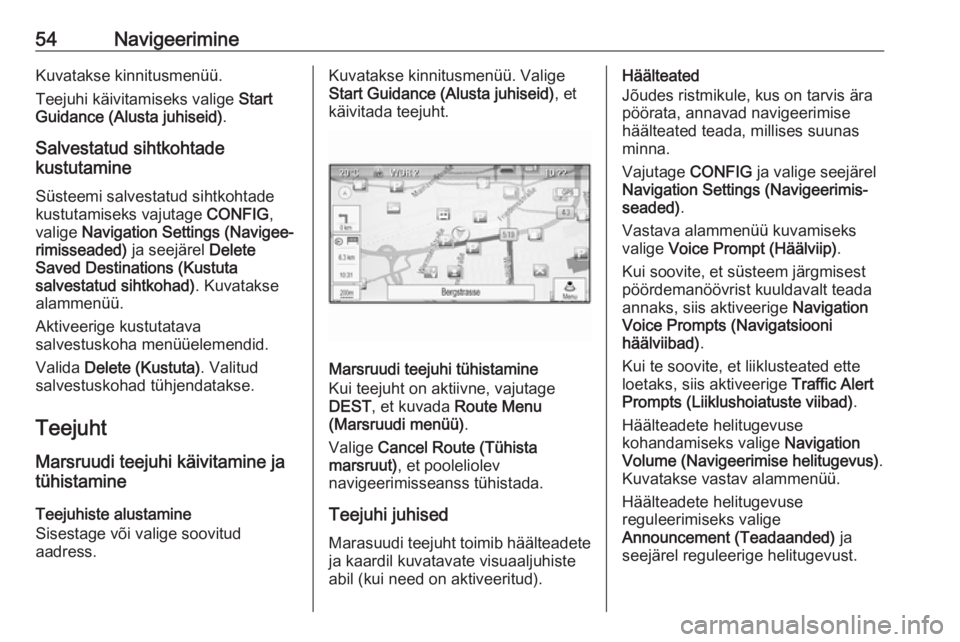
54NavigeerimineKuvatakse kinnitusmenüü.
Teejuhi käivitamiseks valige Start
Guidance (Alusta juhiseid) .
Salvestatud sihtkohtade
kustutamine
Süsteemi salvestatud sihtkohtade
kustutamiseks vajutage CONFIG,
valige Navigation Settings (Navigee‐
rimisseaded) ja seejärel Delete
Saved Destinations (Kustuta
salvestatud sihtkohad) . Kuvatakse
alammenüü.
Aktiveerige kustutatava
salvestuskoha menüüelemendid.
Valida Delete (Kustuta) . Valitud
salvestuskohad tühjendatakse.
Teejuht
Marsruudi teejuhi käivitamine ja
tühistamine
Teejuhiste alustamine
Sisestage või valige soovitud
aadress.Kuvatakse kinnitusmenüü. Valige Start Guidance (Alusta juhiseid) , et
käivitada teejuht.
Marsruudi teejuhi tühistamine
Kui teejuht on aktiivne, vajutage
DEST , et kuvada Route Menu
(Marsruudi menüü) .
Valige Cancel Route (Tühista
marsruut) , et pooleliolev
navigeerimisseanss tühistada.
Teejuhi juhised Marasuudi teejuht toimib häälteadete ja kaardil kuvatavate visuaaljuhiste
abil (kui need on aktiveeritud).
Häälteated
Jõudes ristmikule, kus on tarvis ära
pöörata, annavad navigeerimise
häälteated teada, millises suunas
minna.
Vajutage CONFIG ja valige seejärel
Navigation Settings (Navigeerimis‐
seaded) .
Vastava alammenüü kuvamiseks
valige Voice Prompt (Häälviip) .
Kui soovite, et süsteem järgmisest
pöördemanöövrist kuuldavalt teada
annaks, siis aktiveerige Navigation
Voice Prompts (Navigatsiooni
häälviibad) .
Kui te soovite, et liiklusteated ette
loetaks, siis aktiveerige Traffic Alert
Prompts (Liiklushoiatuste viibad) .
Häälteadete helitugevuse
kohandamiseks valige Navigation
Volume (Navigeerimise helitugevus) .
Kuvatakse vastav alammenüü.
Häälteadete helitugevuse
reguleerimiseks valige
Announcement (Teadaanded) ja
seejärel reguleerige helitugevust.
Page 55 of 165
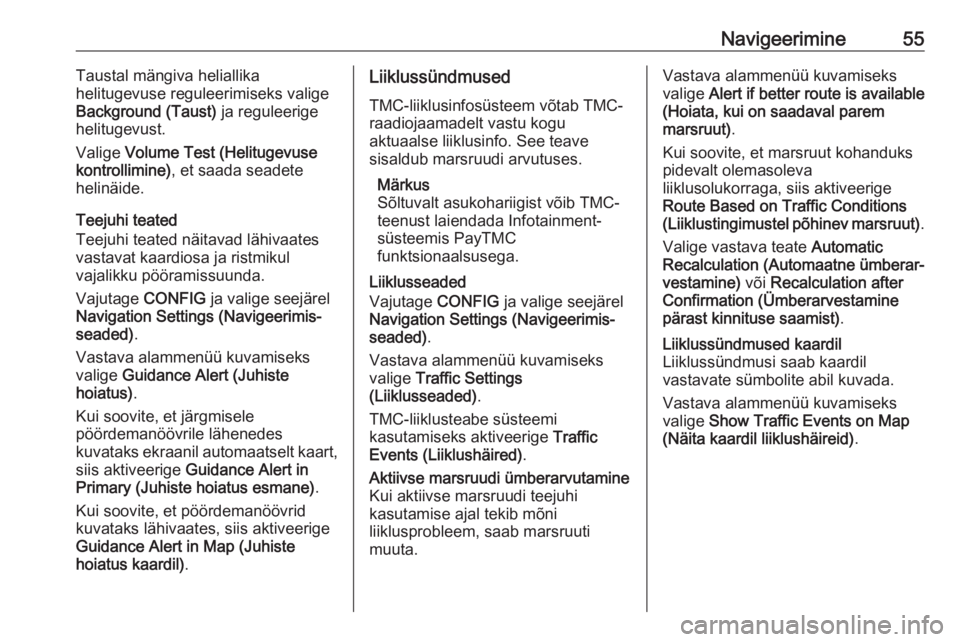
Navigeerimine55Taustal mängiva heliallika
helitugevuse reguleerimiseks valige
Background (Taust) ja reguleerige
helitugevust.
Valige Volume Test (Helitugevuse
kontrollimine) , et saada seadete
helinäide.
Teejuhi teated
Teejuhi teated näitavad lähivaates
vastavat kaardiosa ja ristmikul
vajalikku pööramissuunda.
Vajutage CONFIG ja valige seejärel
Navigation Settings (Navigeerimis‐ seaded) .
Vastava alammenüü kuvamiseks valige Guidance Alert (Juhiste
hoiatus) .
Kui soovite, et järgmisele
pöördemanöövrile lähenedes
kuvataks ekraanil automaatselt kaart,
siis aktiveerige Guidance Alert in
Primary (Juhiste hoiatus esmane) .
Kui soovite, et pöördemanöövrid
kuvataks lähivaates, siis aktiveerige
Guidance Alert in Map (Juhiste
hoiatus kaardil) .Liiklussündmused
TMC-liiklusinfosüsteem võtab TMC-
raadiojaamadelt vastu kogu
aktuaalse liiklusinfo. See teave
sisaldub marsruudi arvutuses.
Märkus
Sõltuvalt asukohariigist võib TMC-
teenust laiendada Infotainment-
süsteemis PayTMC
funktsionaalsusega.
Liiklusseaded
Vajutage CONFIG ja valige seejärel
Navigation Settings (Navigeerimis‐ seaded) .
Vastava alammenüü kuvamiseks valige Traffic Settings
(Liiklusseaded) .
TMC-liiklusteabe süsteemi
kasutamiseks aktiveerige Traffic
Events (Liiklushäired) .Aktiivse marsruudi ümberarvutamine
Kui aktiivse marsruudi teejuhi
kasutamise ajal tekib mõni
liiklusprobleem, saab marsruuti
muuta.Vastava alammenüü kuvamiseks
valige Alert if better route is available
(Hoiata, kui on saadaval parem
marsruut) .
Kui soovite, et marsruut kohanduks
pidevalt olemasoleva
liiklusolukorraga, siis aktiveerige
Route Based on Traffic Conditions
(Liiklustingimustel põhinev marsruut) .
Valige vastava teate Automatic
Recalculation (Automaatne ümberar‐
vestamine) või Recalculation after
Confirmation (Ümberarvestamine
pärast kinnituse saamist) .Liiklussündmused kaardil
Liiklussündmusi saab kaardil
vastavate sümbolite abil kuvada.
Vastava alammenüü kuvamiseks valige Show Traffic Events on Map
(Näita kaardil liiklushäireid) .
Page 56 of 165
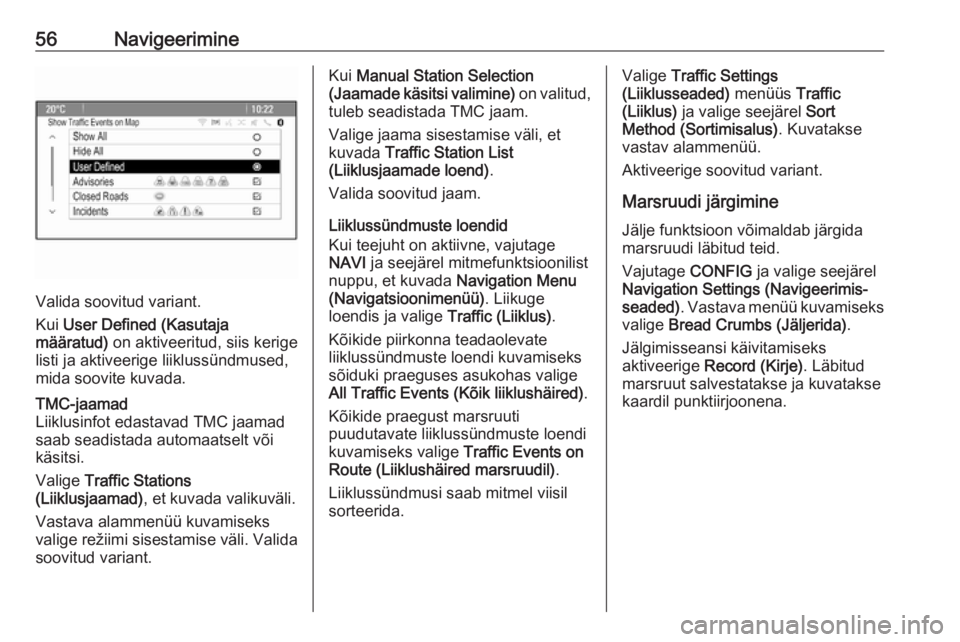
56Navigeerimine
Valida soovitud variant.
Kui User Defined (Kasutaja
määratud) on aktiveeritud, siis kerige
listi ja aktiveerige liiklussündmused,
mida soovite kuvada.
TMC-jaamad
Liiklusinfot edastavad TMC jaamad
saab seadistada automaatselt või
käsitsi.
Valige Traffic Stations
(Liiklusjaamad) , et kuvada valikuväli.
Vastava alammenüü kuvamiseks
valige režiimi sisestamise väli. Valida soovitud variant.Kui Manual Station Selection
(Jaamade käsitsi valimine) on valitud,
tuleb seadistada TMC jaam.
Valige jaama sisestamise väli, et
kuvada Traffic Station List
(Liiklusjaamade loend) .
Valida soovitud jaam.
Liiklussündmuste loendid
Kui teejuht on aktiivne, vajutage
NAVI ja seejärel mitmefunktsioonilist
nuppu, et kuvada Navigation Menu
(Navigatsioonimenüü) . Liikuge
loendis ja valige Traffic (Liiklus).
Kõikide piirkonna teadaolevate
liiklussündmuste loendi kuvamiseks
sõiduki praeguses asukohas valige
All Traffic Events (Kõik liiklushäired) .
Kõikide praegust marsruuti puudutavate liiklussündmuste loendi
kuvamiseks valige Traffic Events on
Route (Liiklushäired marsruudil) .
Liiklussündmusi saab mitmel viisil
sorteerida.Valige Traffic Settings
(Liiklusseaded) menüüs Traffic
(Liiklus) ja valige seejärel Sort
Method (Sortimisalus) . Kuvatakse
vastav alammenüü.
Aktiveerige soovitud variant.
Marsruudi järgimine
Jälje funktsioon võimaldab järgida
marsruudi läbitud teid.
Vajutage CONFIG ja valige seejärel
Navigation Settings (Navigeerimis‐
seaded) . Vastava menüü kuvamiseks
valige Bread Crumbs (Jäljerida) .
Jälgimisseansi käivitamiseks
aktiveerige Record (Kirje) . Läbitud
marsruut salvestatakse ja kuvatakse
kaardil punktiirjoonena.
 1
1 2
2 3
3 4
4 5
5 6
6 7
7 8
8 9
9 10
10 11
11 12
12 13
13 14
14 15
15 16
16 17
17 18
18 19
19 20
20 21
21 22
22 23
23 24
24 25
25 26
26 27
27 28
28 29
29 30
30 31
31 32
32 33
33 34
34 35
35 36
36 37
37 38
38 39
39 40
40 41
41 42
42 43
43 44
44 45
45 46
46 47
47 48
48 49
49 50
50 51
51 52
52 53
53 54
54 55
55 56
56 57
57 58
58 59
59 60
60 61
61 62
62 63
63 64
64 65
65 66
66 67
67 68
68 69
69 70
70 71
71 72
72 73
73 74
74 75
75 76
76 77
77 78
78 79
79 80
80 81
81 82
82 83
83 84
84 85
85 86
86 87
87 88
88 89
89 90
90 91
91 92
92 93
93 94
94 95
95 96
96 97
97 98
98 99
99 100
100 101
101 102
102 103
103 104
104 105
105 106
106 107
107 108
108 109
109 110
110 111
111 112
112 113
113 114
114 115
115 116
116 117
117 118
118 119
119 120
120 121
121 122
122 123
123 124
124 125
125 126
126 127
127 128
128 129
129 130
130 131
131 132
132 133
133 134
134 135
135 136
136 137
137 138
138 139
139 140
140 141
141 142
142 143
143 144
144 145
145 146
146 147
147 148
148 149
149 150
150 151
151 152
152 153
153 154
154 155
155 156
156 157
157 158
158 159
159 160
160 161
161 162
162 163
163 164
164